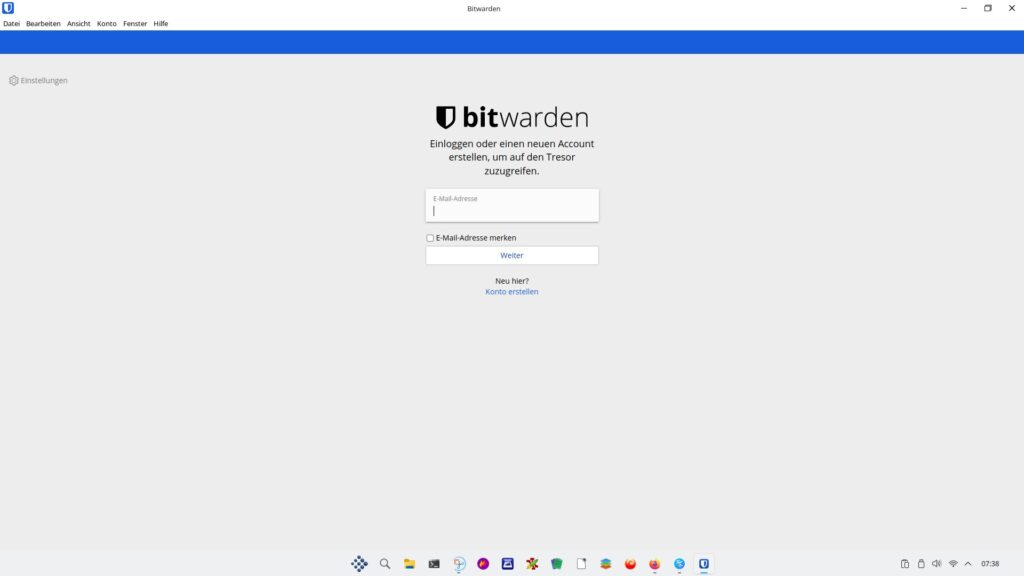
Beschreibung
Bitwarden ist ein Open Source Passwort-Manager, der Ihre Passwörter in einem verschlüsselten Tresor (AES-256) speichert und mit allen Geräten abgleicht. So haben Sie Ihre Passwörter nicht nur am PC parat, sondern auch auf dem Smartphone oder Tablet.
Zudem stehen Addons für die gängigsten Web-Browser wie Firefox, Chrome usw. zur Verfügung.
Installation
Für Linux stehen mehrere Installationswege zur Verfügung, so etwa für Debian, Ubuntu, Linux Mint (DEB), bzw. Fedora, openSUSE… (RPM) und als AppImage.
Alternativ auch als Snap:
sudo snap install bitwardenbzw. Flatpak:
flatpak install flathub com.bitwarden.desktopAnwendung
Nach dem ersten Start muss man sich unter Linux – bzw. andere Plattformen, auf denen man den Passwort-Manager nutzen will – mit einem kostenlosen Benutzerkonto registrieren und einloggen.
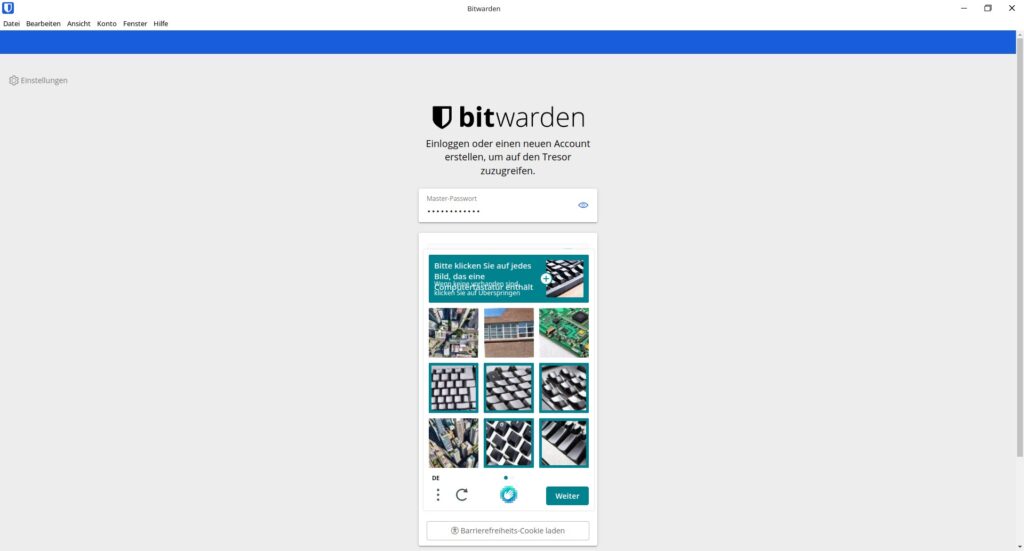
Nach erfolgreichen Login befindet man sich standardmäßig im Tresor, also dem Aufbewahrungsort aller bisher erstellten Einträge.
Im Beispiel der Zugang zur Linux Bibel…

Auto-Logins
Auto-Logins beherrscht die Linux-Version in Kombination mit Browser-Addons für Firefox, Google Chrome, Vivaldi, Opera u. a.. Damit erfassen Sie bequem neue Zugangskombinationen und füllen per Mausklick über das Browser-Kontextmenü Login-Daten in Eingabemasken ein.
Geben Sie in Ihrem Browser neue Login-Daten ein, erkennt Bitwarden dies und zeichnet Kennwort und Benutzername nach expliziter Nachfrage auf. Starten Sie eine Seite erneut, übernehmen Sie die Zugangsdaten mit Hotkeys über die Zwischenablage oder das Kontextmenü.
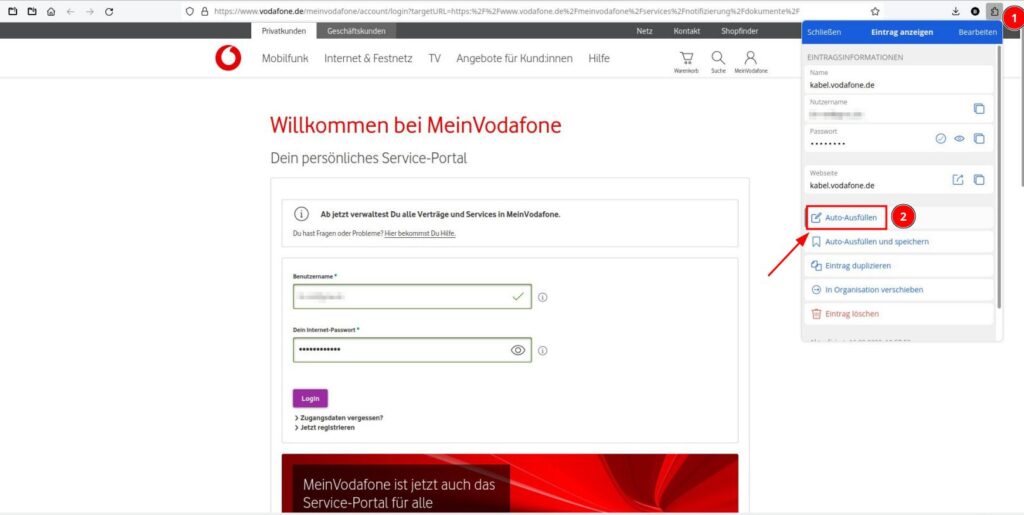
Den integrierten Passwort-Generator nutzen Sie, um sichere Passwörter zu erzeugen. Bitwarden funktioniert plattform-übergreifend und synchronisiert Ihre Passwörter mit dem PC sowie mit Apple- und Android-Mobilgeräten.
Die Funktionen, per Gesichtserkennung oder Fingerabdrucksensor auf Passwörter zugreifen zu können, funktionieren derzeit nur via Desktop-Software, die ausschließlich für Windows bzw. MacOS verfügbar ist. Auf eine nähere Beschreibung unter Linux wird daher verzichtet.
Zieht man einen Wechsel von einem anderen Passwort-Manager wie etwa Dashlane, KeePass oder 1Password in Betracht, ist dies mit der Import-Schnittstelle der Web-App des Programms ebenso wenig ein Problem wie der Import von Passwortlisten aus Browsern.
Sicherheit
Der Zugriff auf Ihren Datentresor erfolgt über ein Master-Passwort. Wollen Sie auf Nummer sicher gehen, nutzen Sie ein zweistufiges Verfahren (Zwei-Faktor-Authentifizierung, kurz 2FA), das bei jedem Programmstart einen zusätzlichen Code an Ihre E-Mail-Adresse oder an Apps wie Authy oder Microsoft Authenticator schickt. Alle Daten werden vom Bitwarden Passwort-Manager über eine 256-Bit-AES-Verschlüsselung gesichert.
Erstveröffentlichung von @zebolon » So 30. Apr 2023, 09:28


Eine Reaktion
[…] lassen sich auch aus anderen Passwort-Manager wie etwa Bitwarden vorhandene Einträge importieren und in KeepassXC weiter verwenden. Gehen Sie wie folgt […]